Kaip sukurti išmanųjį grojaraštį „Apple Music“.
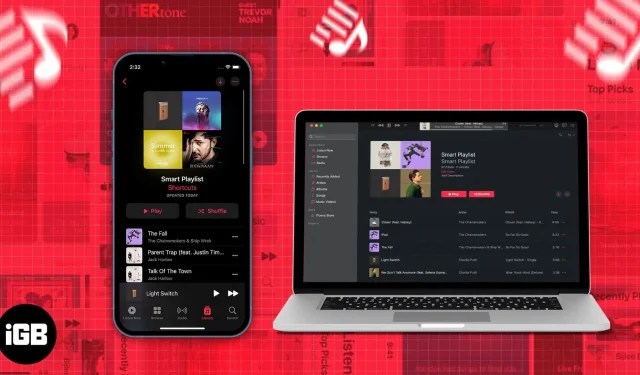
Ar kada nors bandėte atsisiųsti mėgstamas dainas iš „Apple Music“ arba įtraukti jas į grojaraštį? Tai gana daug laiko, tiesa? Na, išmanieji grojaraščiai čia gelbsti. Vykdykite instrukcijas ir sužinosite, ko reikia norint žingsnis po žingsnio sukurti išmanųjį grojaraštį.
Jei naudojate „Apple Music“ arba „iTunes“ darbalaukį, tikriausiai susidūrėte su galimybe sukurti išmanųjį grojaraštį. Ši funkcija gali sutaupyti laiko, kai keliais paspaudimais grojaraštyje sukuriate tam tikrą dainų rinkinį.
- Kas yra „Apple Music“ išmanusis grojaraštis?
- Kurkite išmaniuosius grojaraščius „Mac“ arba asmeniniame kompiuteryje
- Išmaniųjų grojaraščių kūrimo taisyklių nustatymas
- Sinchronizuokite grojaraščius „iPhone“, „iPad“ ir „Mac“.
- Kurkite išmaniuosius grojaraščius „iPhone“ naudodami programą „Shortcuts“.
Kas yra „Apple Music“ išmanusis grojaraštis?
Išmanieji grojaraščiai yra prisitaikantys grojaraščiai, kuriuos galima tinkinti pagal jūsų nurodytus kriterijus. Jūs netgi galite nustatyti duomenų limitą arba įtrauktų dainų skaičių, o visa kita už jus padarys išmaniojo grojaraščio funkcija. Galima nustatyti, kad jis atnaujintų automatiškai, ir netgi galite pakeisti taisyklių rinkinį, kai jis bus sukurtas. Grojaraščiai, sukurti naudojant išmaniojo grojaraščio funkciją, turės krumpliaračio piktogramą (⚙️).
Kurkite išmaniuosius grojaraščius „Mac“ arba asmeniniame kompiuteryje
„Apple“ suteikia mums funkciją „iTunes Music“ programoje kurti išmaniuosius grojaraščius. Išmaniojo grojaraščio kūrimo procesas yra gana paprastas ir beveik identiškas tiek iTunes, tiek muzikos programoje. Norėdami suaktyvinti išmanųjį grojaraščio iššokantįjį langą „Mac“ arba „Windows“, atlikite bet kurį iš 3 toliau pateiktų metodų.
- Meniu juostoje: Muzikos programa/iTunes programa → Meniu juosta → Failas → Naujas → Išmanusis grojaraštis
- Sparčiųjų klavišų naudojimas: „Mac“: „Option“ (⌥) + „Command“ (⌘) + N kompiuteryje: „Ctrl“ + „Alt“ + N
- Šoninėje juostoje: kairioji šoninė juosta → Grojaraščiai / muzikos grojaraštis → Dešiniuoju pelės mygtuku spustelėkite → Naujas išmanusis grojaraštis
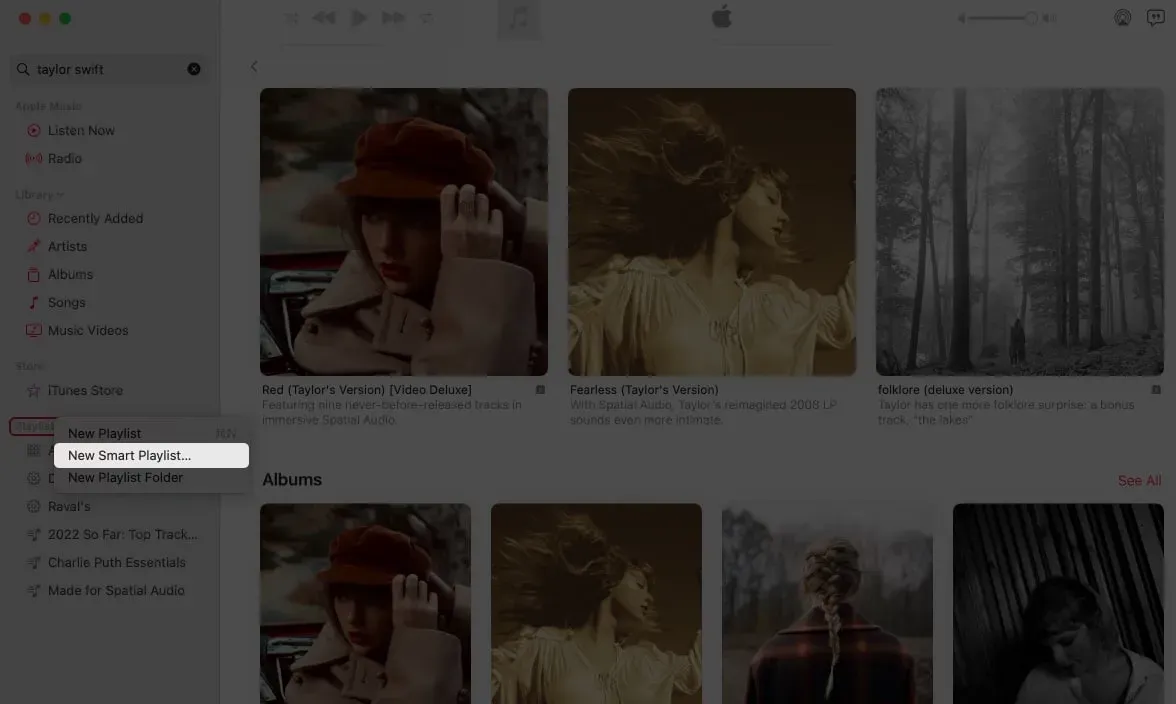
Išmaniųjų grojaraščių kūrimo taisyklių nustatymas
Ši funkcija suteikia efektyvesnį ir vieningą būdą dainoms grupuoti ir grojaraščius kurti. Mes išnagrinėsime kriterijus po vieną, kad suprastumėte, kaip sukurti skirtingus grojaraščius pagal savo poreikius.
Geroji dalis yra ta, kad galite pakeisti grojaraščio kūrimo taisykles ar kriterijus net jį sukūrę. Tiesiog eikite į sukurtą grojaraštį ir pamatysite paryškintą parinktį Redaguoti taisykles.
Toliau nurodytos taisyklės laikymasis
- Pirmas išskleidžiamasis meniu suteikia daug pasirinkimų. Naudodami tai galite pasirinkti albumą, atlikėją, pralaidumą, mėgstamas dainas ir kt.
- Antrasis išskleidžiamasis sąrašas yra sąlyginis operatorius su parinktimis „yra“, „nėra“, „yra“, „nėra“, „prasideda“ ir „baigiasi“. Visa tai kalba už save.
- Trečias yra įvesties laukas, kuriame galite įrašyti atlikėjo vardą, žanrą, pasirodymų skaičių ir kt.
Šalia taip pat yra pliuso mygtukas, iš kurio galite pridėti papildomą parinkčių rinkinį pagal šią taisyklę.
Ribojamas iki
Galite nustatyti limito limitą naudodami parinktį Limit to. Po parinktimi „Apriboti iki“ yra skaitmeninis įvesties laukas, kuriame galite pridėti ribą skaitine forma.
- Pirmajame išskleidžiamajame sąraše galite nustatyti minučių, valandų, MB, GB arba elementų limitą naudojant išskleidžiamąjį meniu.
- Antrasis išskleidžiamasis meniu yra parinktis „pasirinkta“, kurioje galite pasirinkti čekius (parinktis), pvz., daugiausiai / mažiausiai neseniai pridėtus arba grojamus pagal įvertinimus arba atlikėjo ar albumo pavadinimą.
tiesioginis atnaujinimas
Atnaujinimo realiuoju laiku funkcija atnaujina grojaraštį atskirai, atsižvelgdama į nustatymuose atliktą pasirinkimą. Atminkite, kad jis negalės pridėti daugiau elementų nei nurodytas elementų limitas.
Išsamų vadovą, kaip sukurti išmanųjį grojaraštį ir išnaudoti visas jo galimybes, rasite šiame straipsnyje esančiame nuorodoje .
Sinchronizuokite grojaraščius „iPhone“, „iPad“ ir „Mac“.
Jei norite, kad visi grojaraščiai ir bibliotekos pakeitimai būtų sinchronizuojami visuose įrenginiuose, nustatymuose įjunkite perjungiklį „Sinchronizuoti biblioteką“.
iPhone: Nustatymai ➝ Muzika ➝ Sinchronizuoti biblioteką. „Mac“ kompiuteryje: Muzikos programa ➝ Meniu juosta ➝ Muzika ➝ Sistemos nuostatos (nustatymai) ➝ Sinchronizuoti biblioteką.
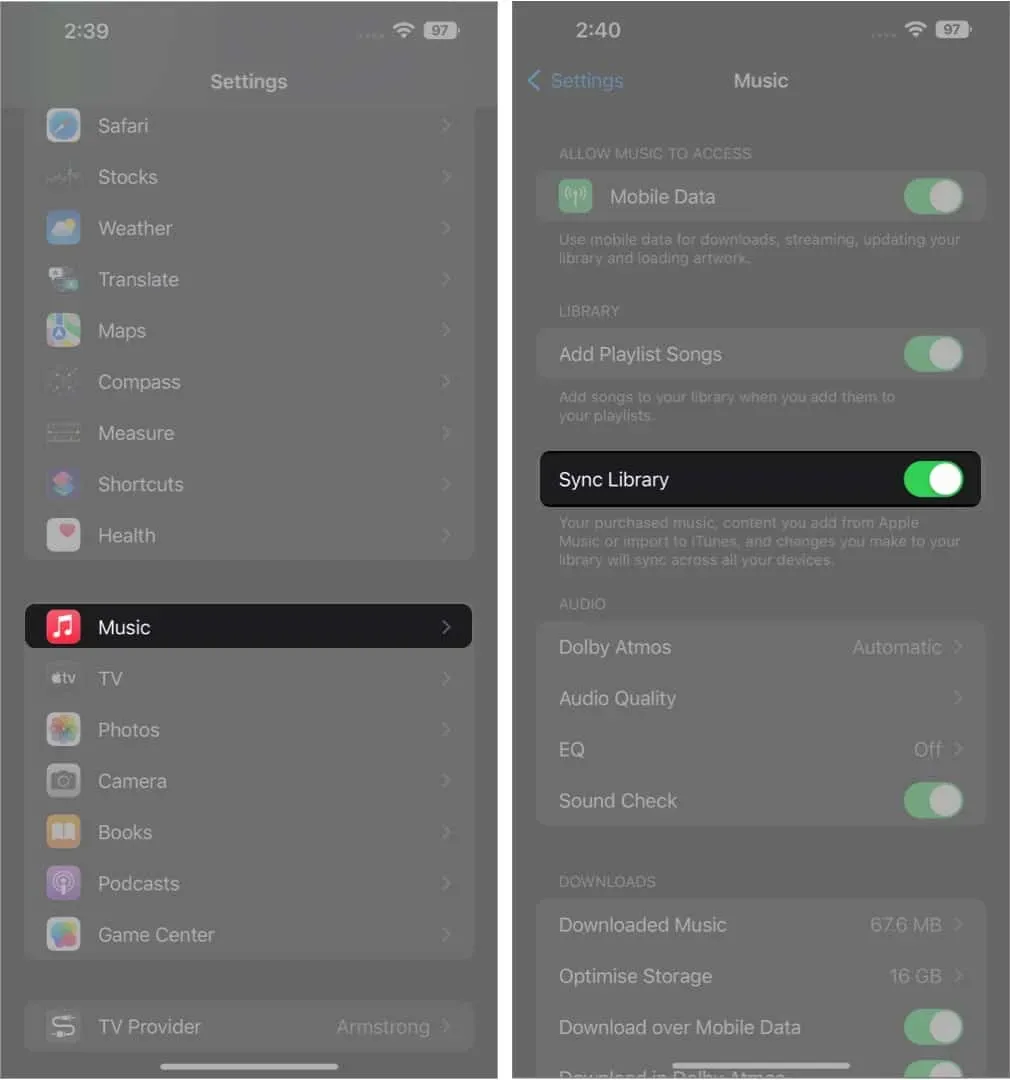
Kurkite išmaniuosius grojaraščius „iPhone“ naudodami programą „Shortcuts“.
Muzikos programėlė, deja, nesuteikia galimybės kurti išmanaus grojaraščio mobiliuosiuose įrenginiuose. Leiskite man pasakyti, kaip sukurti išmanųjį grojaraštį naudojant nuorodų programą. Naudodami čia paminėtą „Top 25“ spartųjį klavišą galėsite išgauti 25 dainas. Ačiū Ronaldui Langeveldui , kad sukūrė šį nepaprastai naudingą nuorodą!
- Atsisiųskite šią nuorodą .
- Spustelėkite Pridėti etiketę.
- Eikite į sparčiųjų klavišų programą.
- Bakstelėkite „25 populiariausių“ etiketę.
- Kai būsite paraginti, pridėkite grojaraščio pavadinimą.
- Spustelėkite Atlikta.
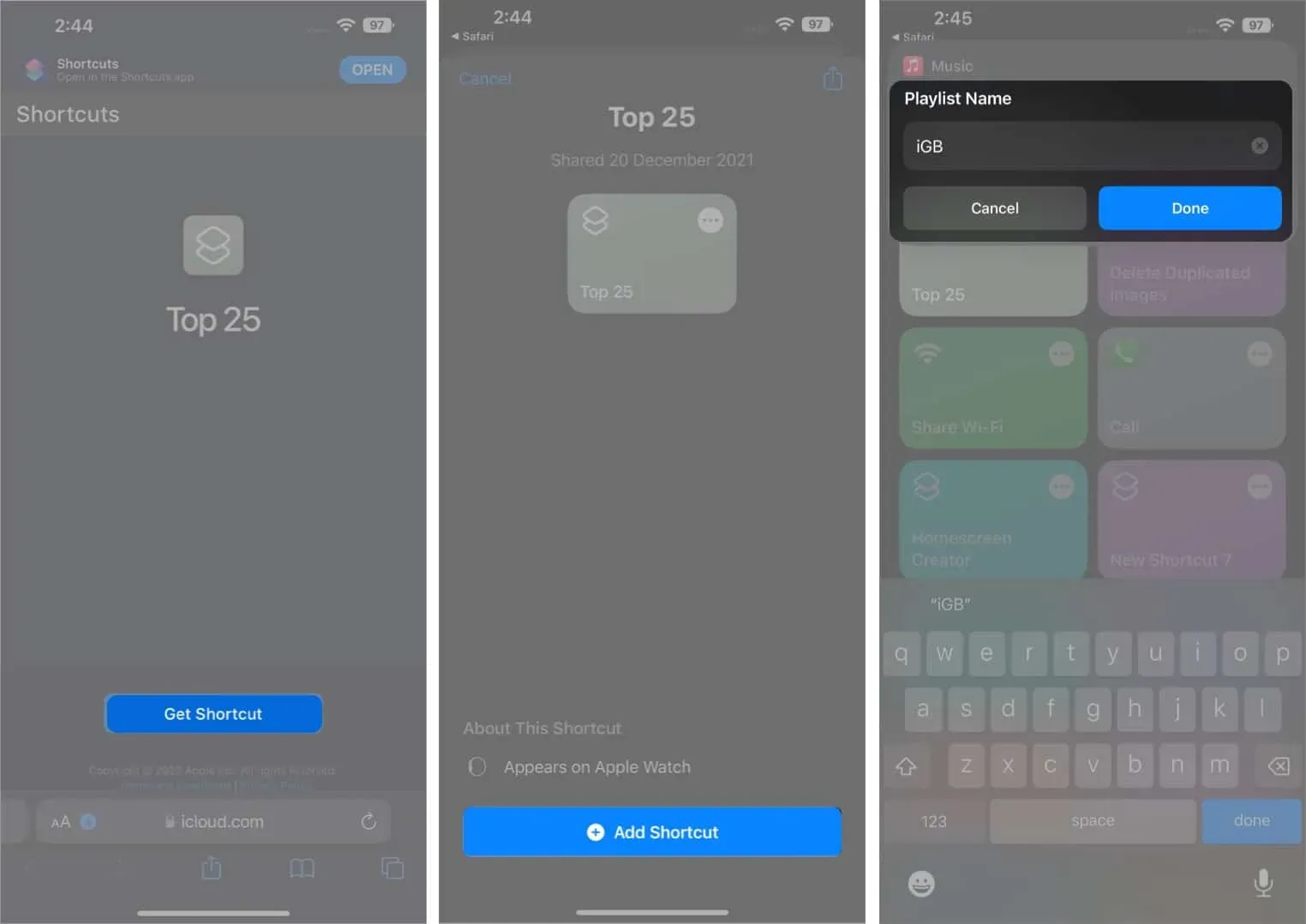
Peržiūrėkite šį straipsnį, kad gautumėte geriausius „Siri“ sparčiuosius klavišus, skirtus „Apple Music“.
Norėdami tinkinti grojaraščio biblioteką savo būdu ir nurodyti grojaraščių kuravimo kriterijus, spustelėkite 3 horizontalius taškus viršutiniame dešiniajame nuorodos kampe ir pakeiskite parinktis „Rūšiuoti“, „Tvarkyti“ ir „Apriboti“ pagal savo pageidavimus.
Baigta!
Beveik viskas iš mano pusės. Tikiuosi, kad supratote teisingą idėją apie Apple Music bibliotekos atsisiuntimą. Jei turite kokių nors pasiūlymų ar klausimų, pateikite juos toliau esančiame komentarų skyriuje.



Parašykite komentarą